1、打开要编辑的文档。
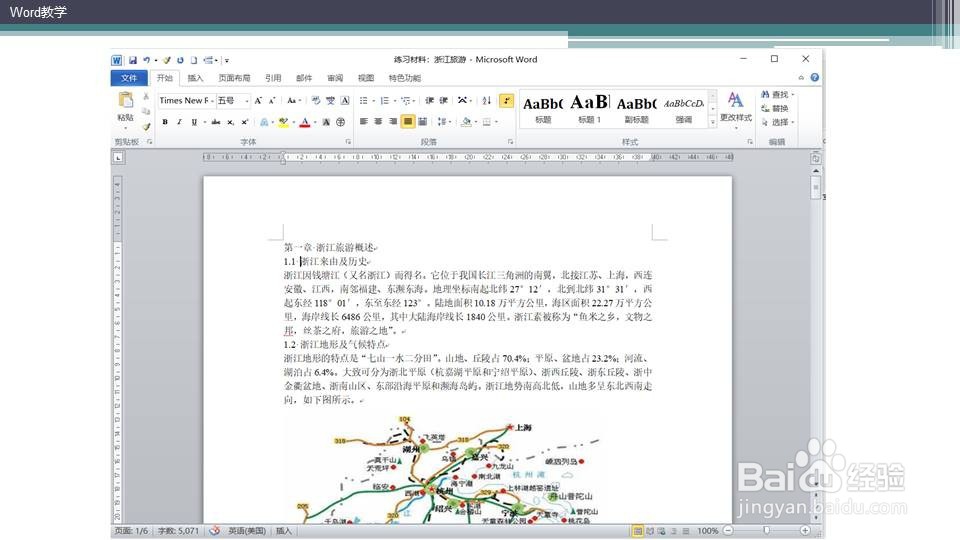
2、点击引用选项卡题注组中的插入题注按钮,会跳出题注对话框。
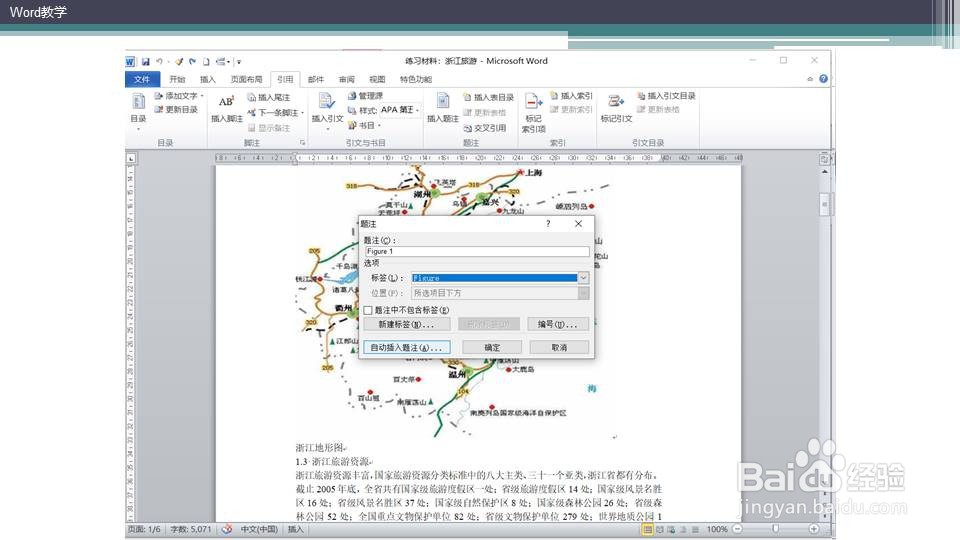
3、在题注对话框里,没有我们需要的“图”这个题注标签,所以需要点击左下角的新建标签,在骇螺搭翳跳出的新建标签对话框中间输入“图”这个字,点击确定。
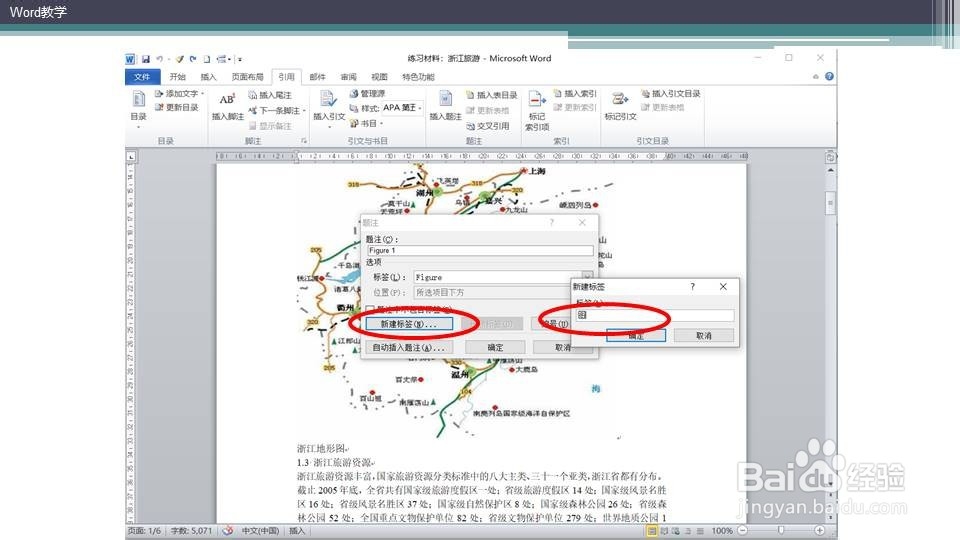
4、在题注对话框出现的标签“图”,题注也改为了图1 。
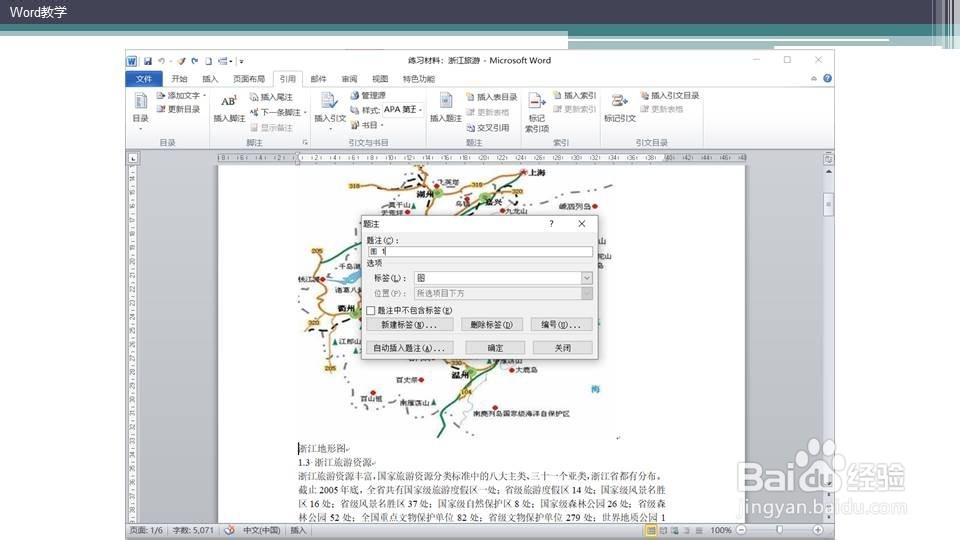
5、点击确定之后会发现,刚才光标所在的地方出现的“图1”的标志。
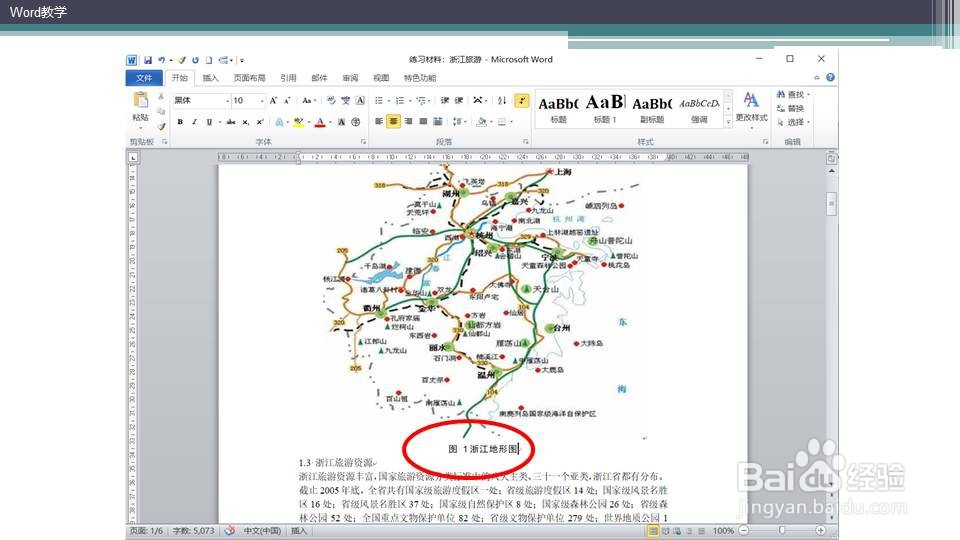
6、光标移到第2张图下面,按刚才操作进入到题注对话框,会发现此时题注自动成为“图2”。
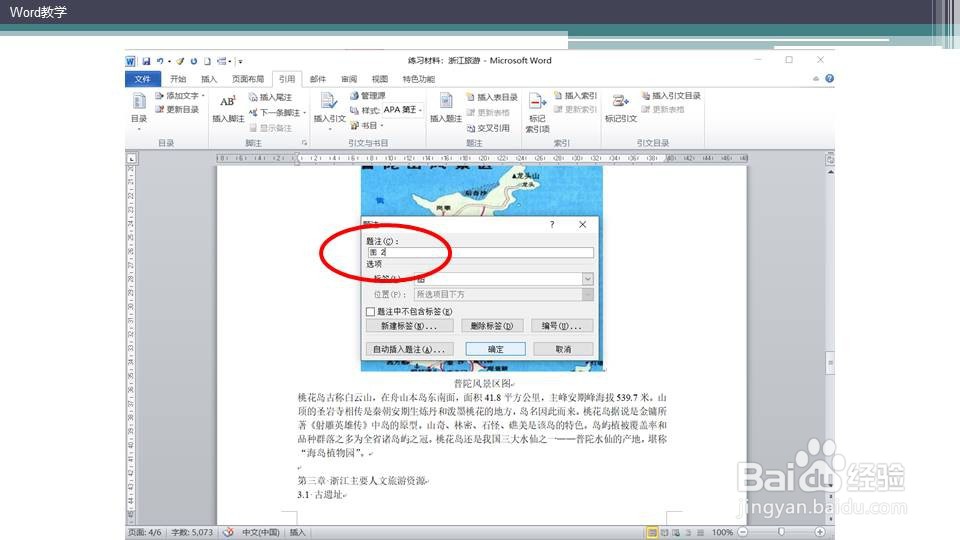
7、点击确定之后,发现光标所在处出现的“图2”,说明这些图形下的题注已经开始自动编号。
